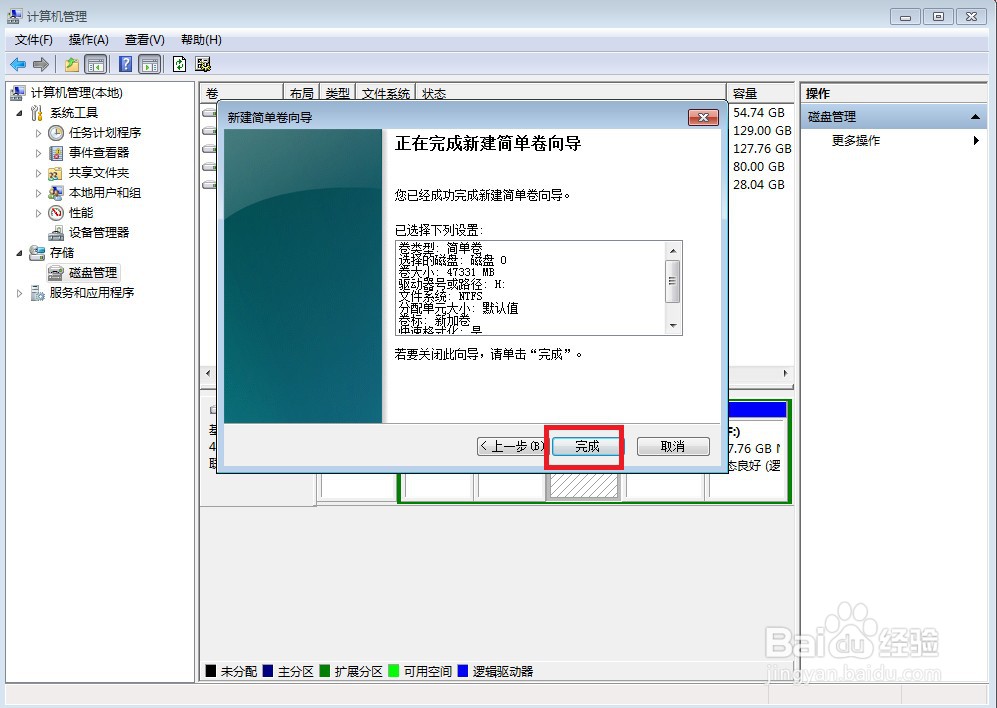1、在桌面上右键“计算机”,选择“管理”;
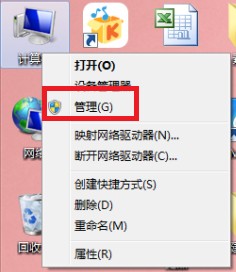
2、点击“磁盘管理”
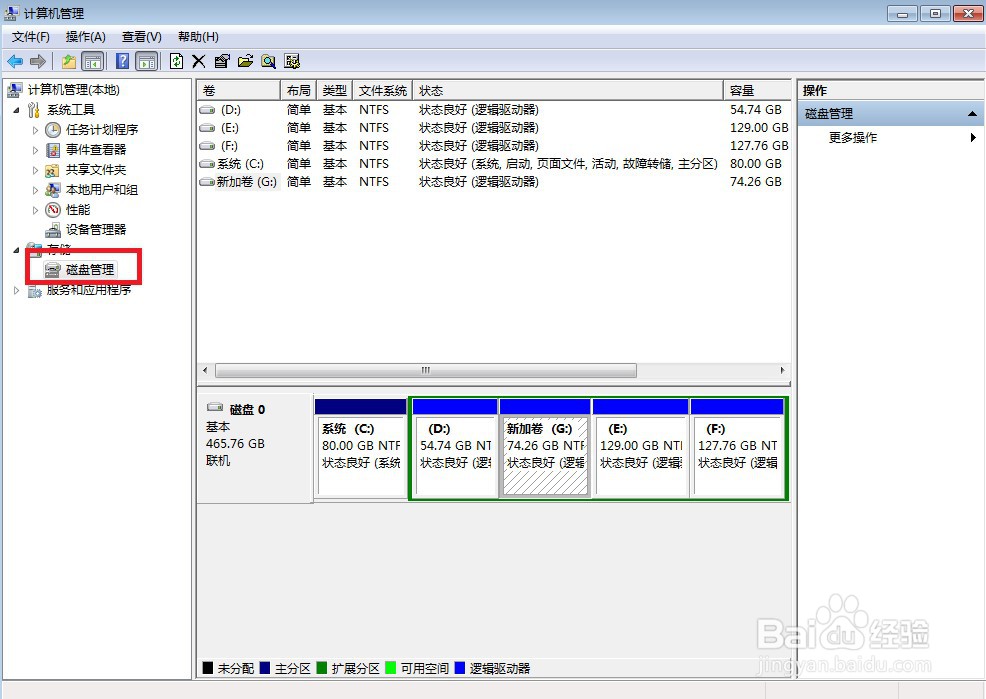
3、选择需要分割的磁盘分区,右键选择“压缩卷”
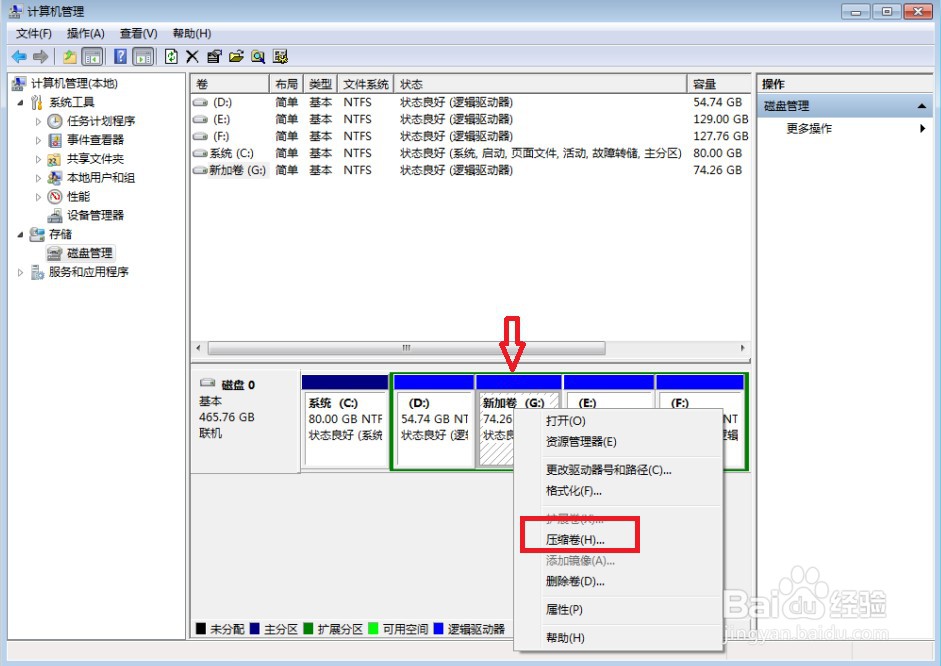
4、输入要分出的空间大小,1G=1024M,假设要分出40G,则输入40960,点击压缩;
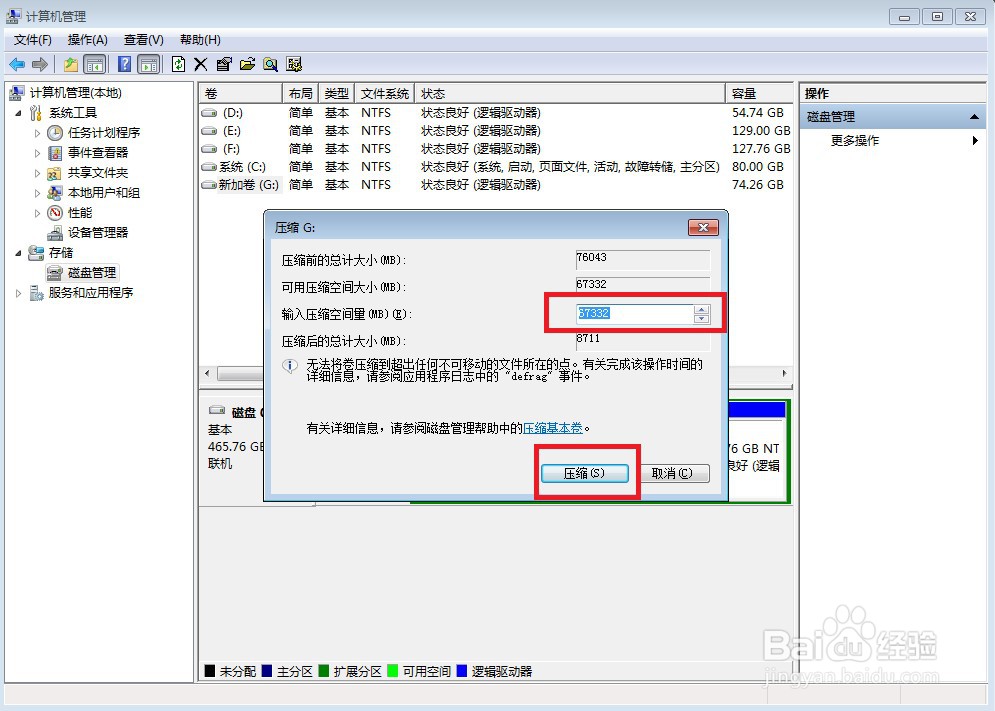
5、多出一个未分配的分区,右键选择“新建简单卷”,简单卷大小默认即可,下一步
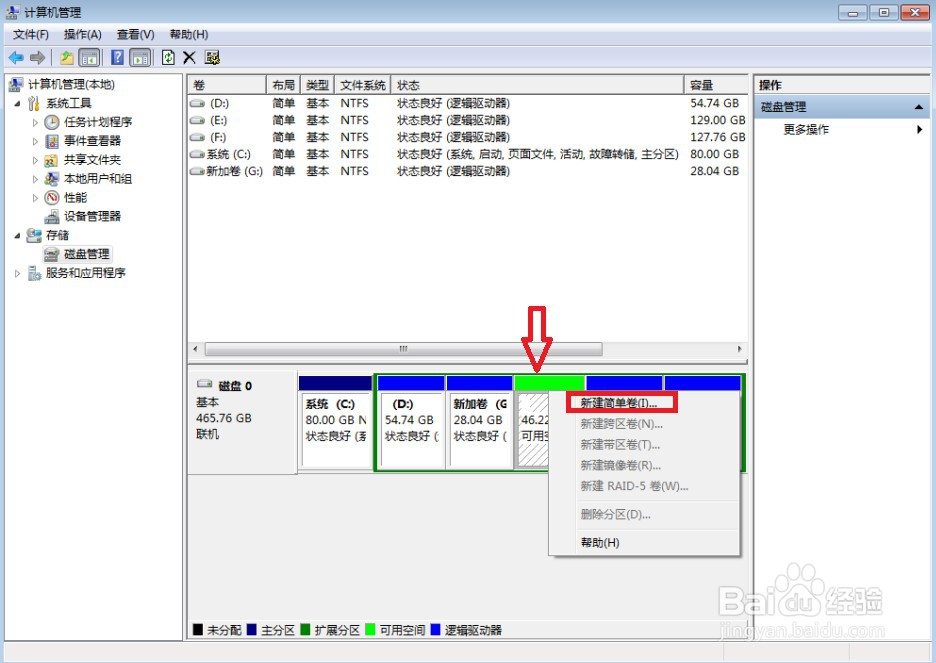
6、点击‘下一步’
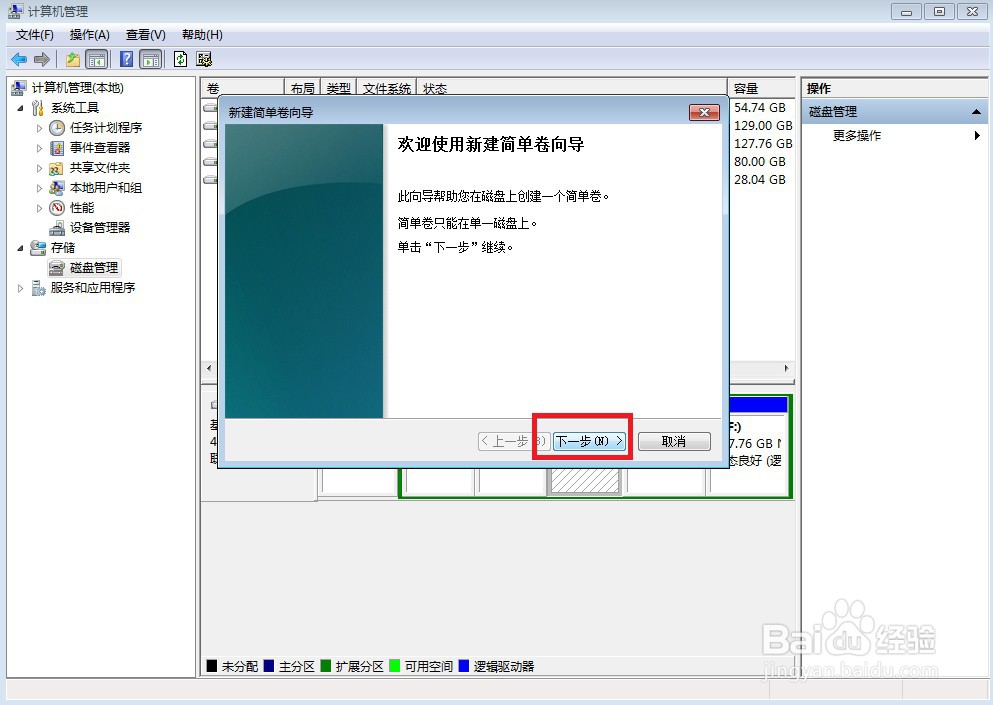
7、点击‘下一步’
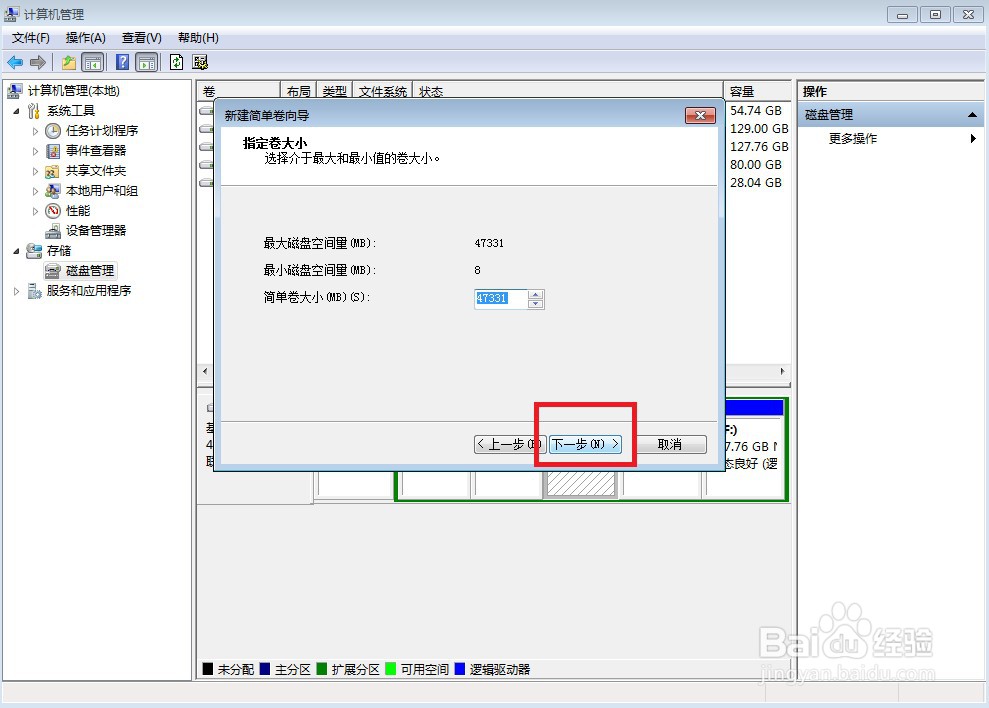
8、点击‘下一步’
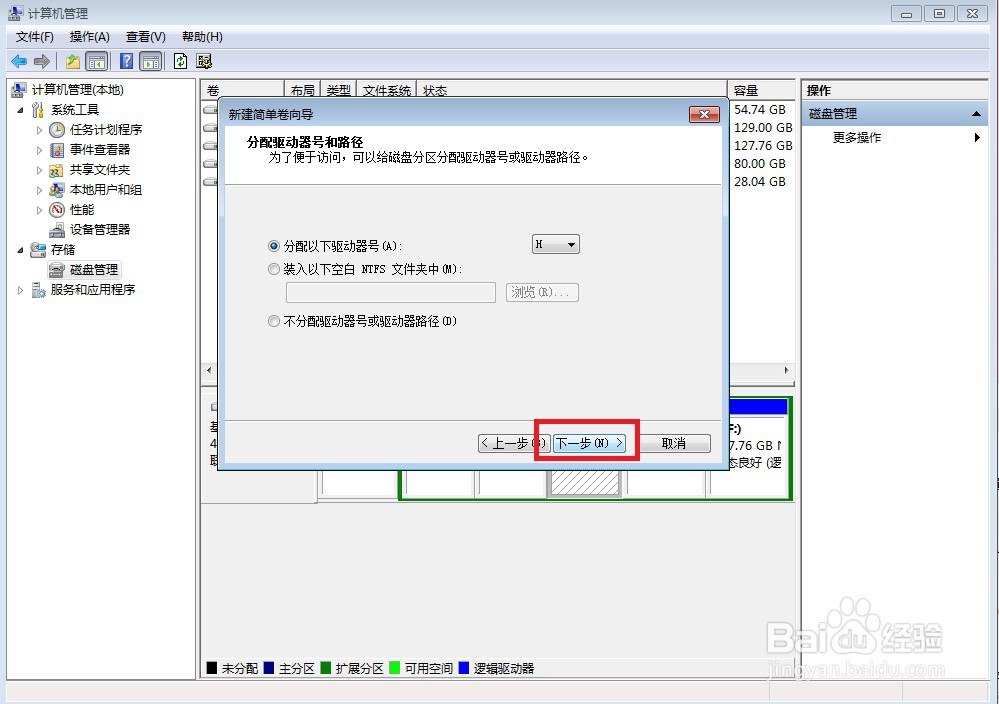
9、点击‘下一步’
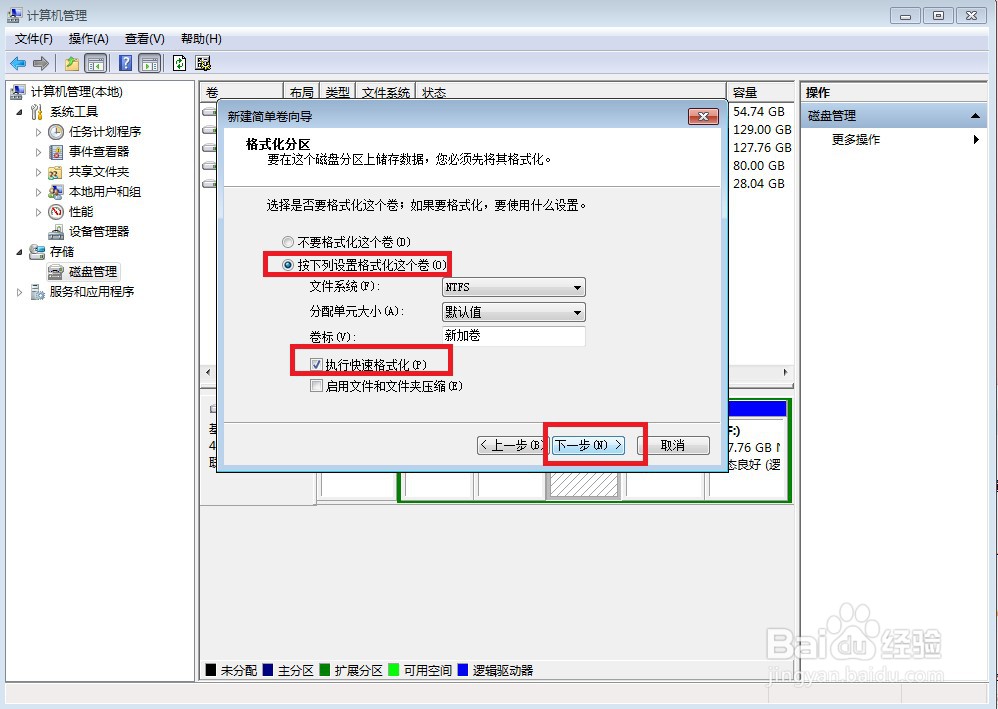
10、点击‘完成’分区就建好了
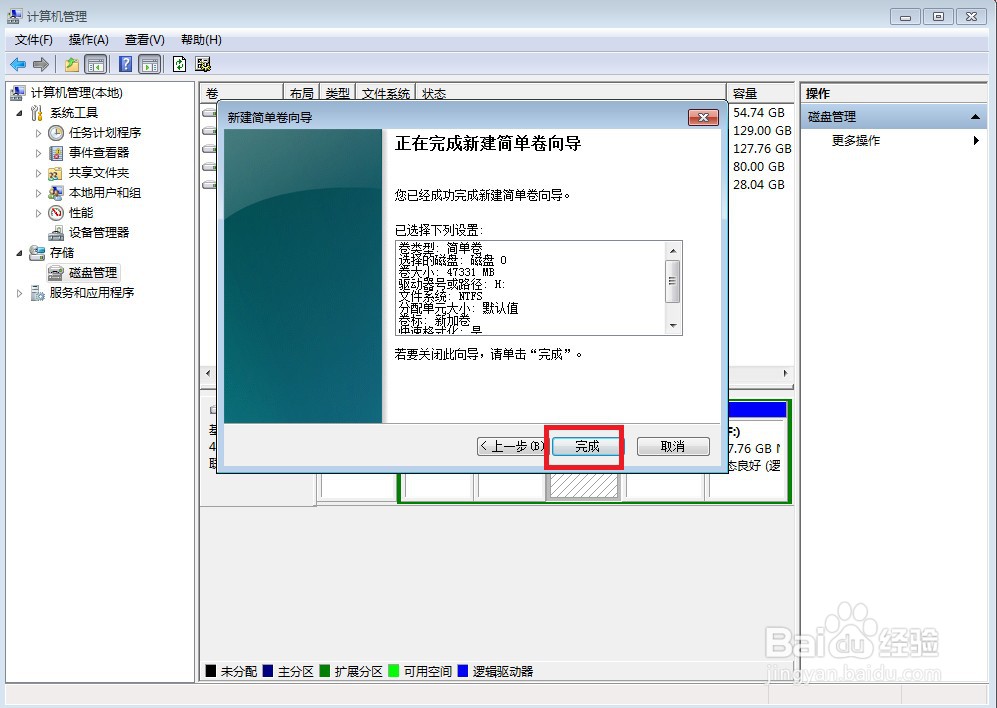

时间:2024-11-13 05:35:46
1、在桌面上右键“计算机”,选择“管理”;
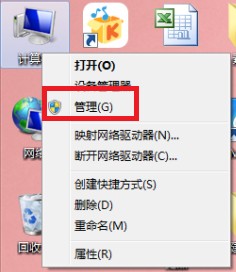
2、点击“磁盘管理”
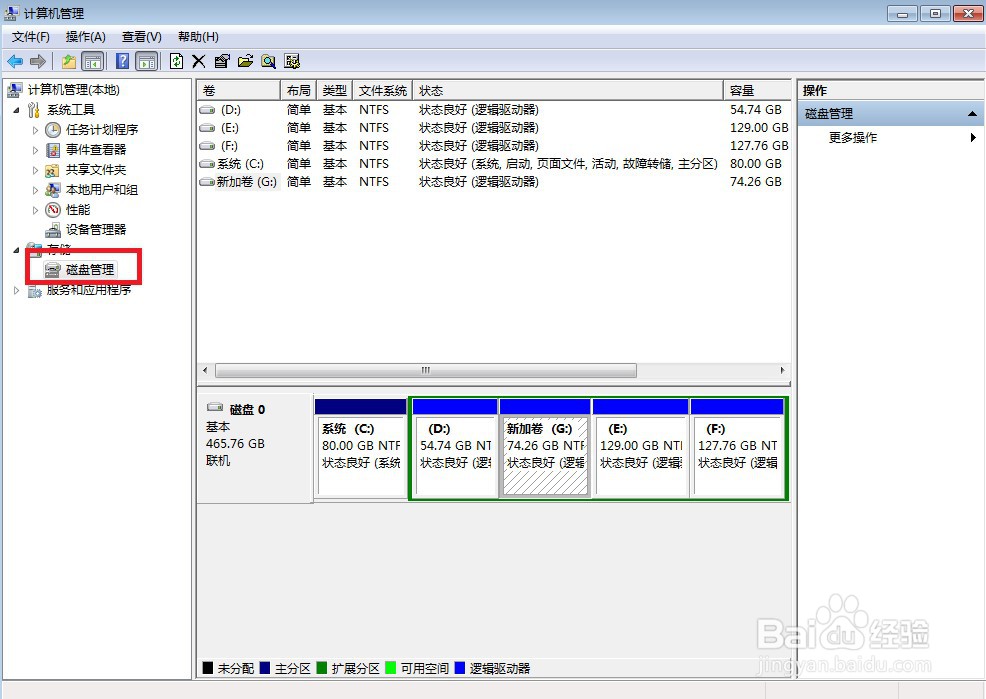
3、选择需要分割的磁盘分区,右键选择“压缩卷”
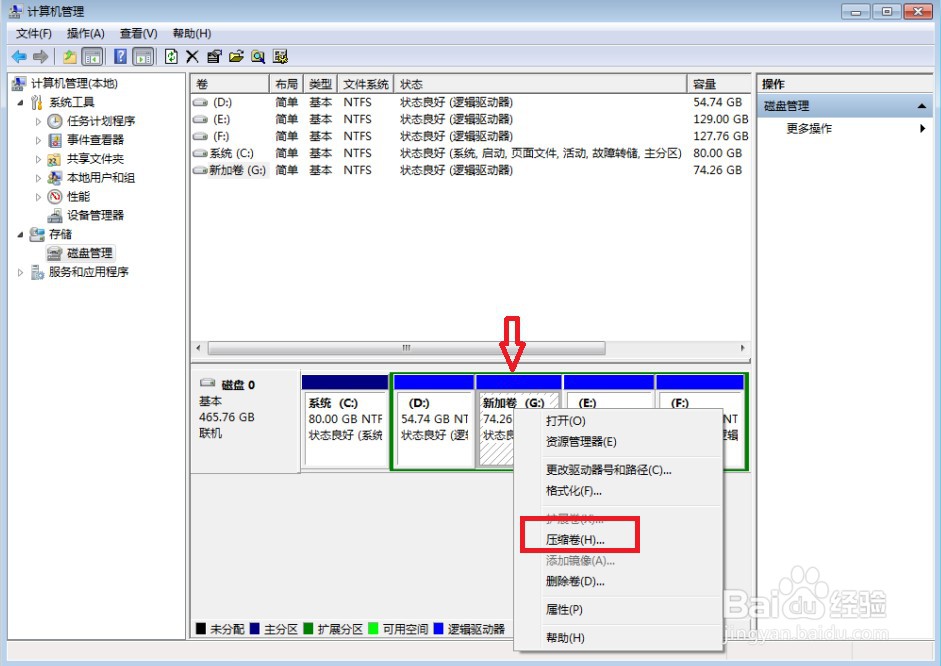
4、输入要分出的空间大小,1G=1024M,假设要分出40G,则输入40960,点击压缩;
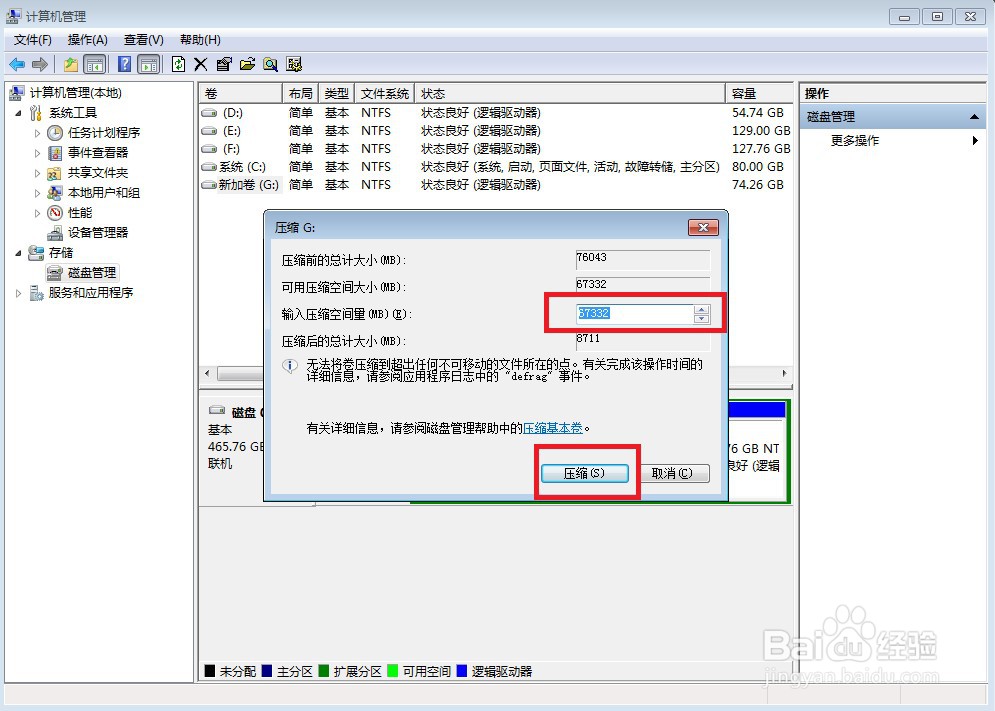
5、多出一个未分配的分区,右键选择“新建简单卷”,简单卷大小默认即可,下一步
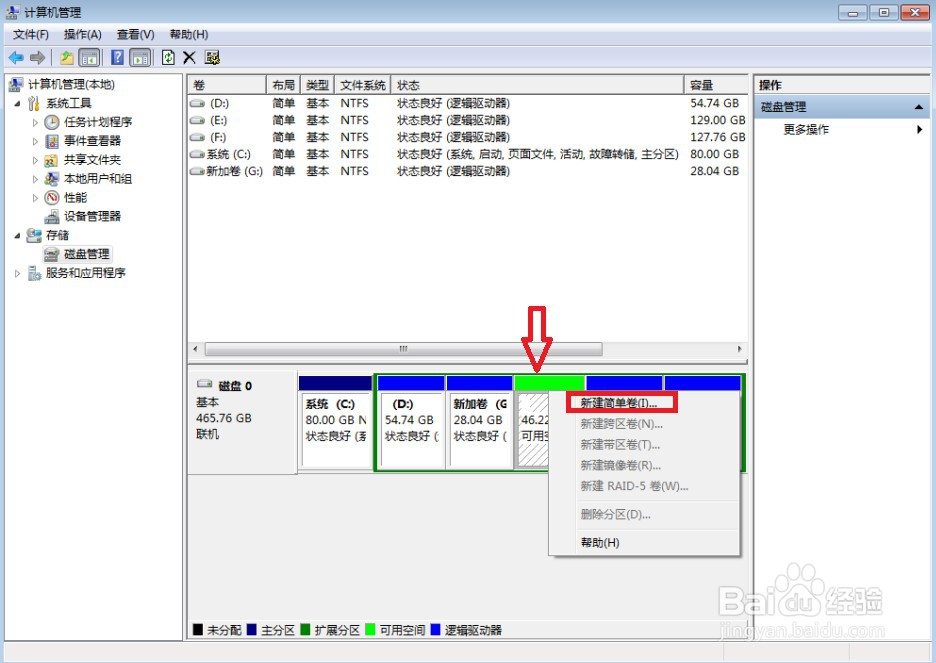
6、点击‘下一步’
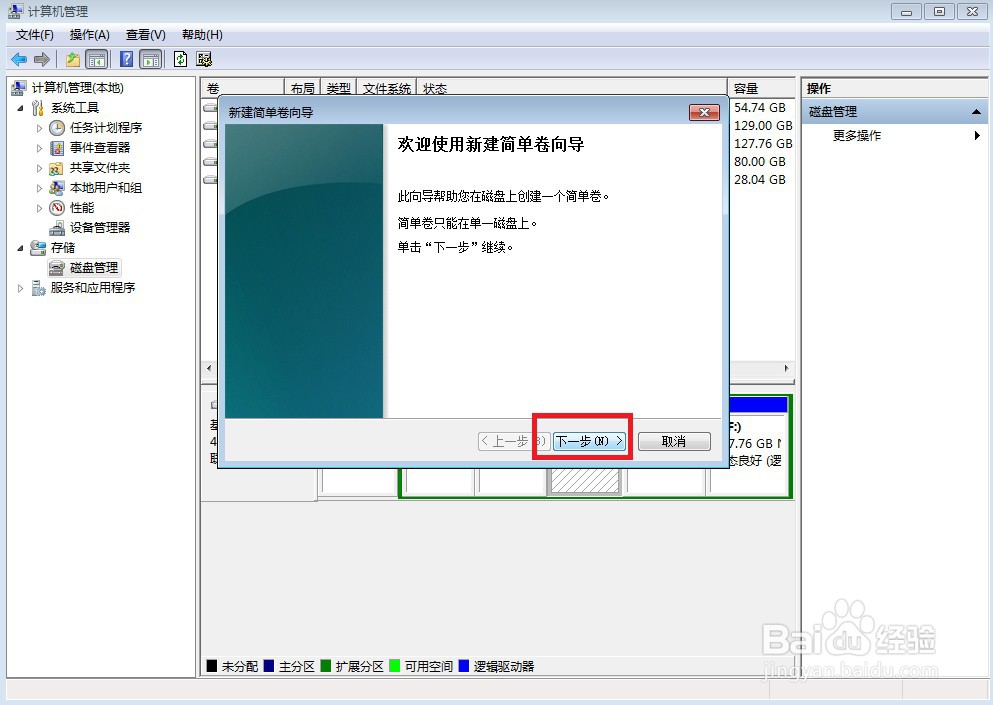
7、点击‘下一步’
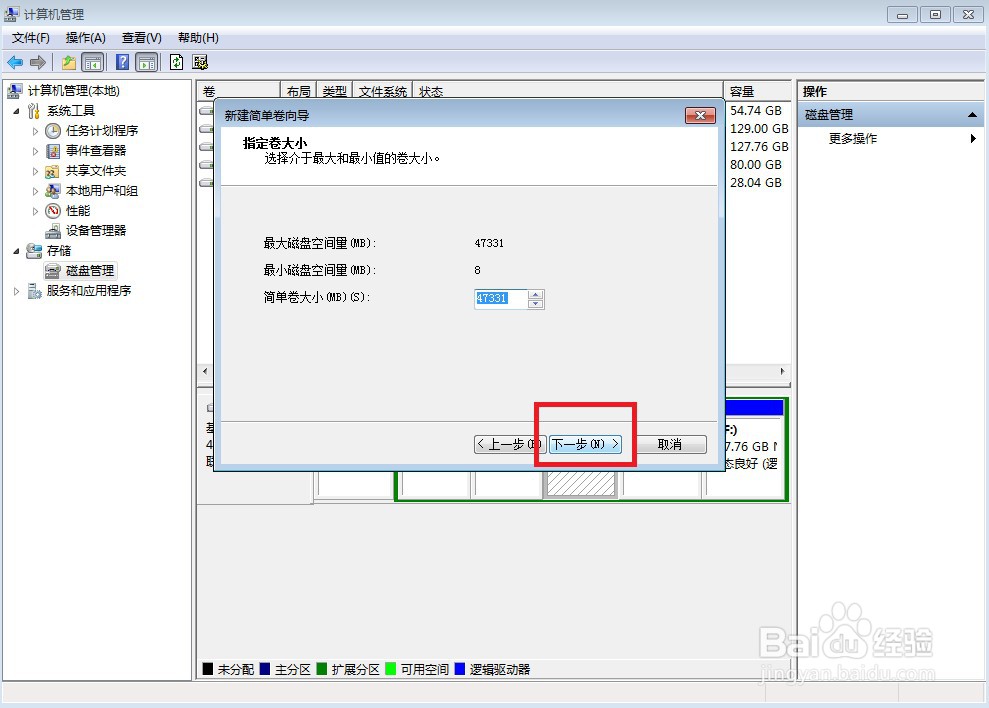
8、点击‘下一步’
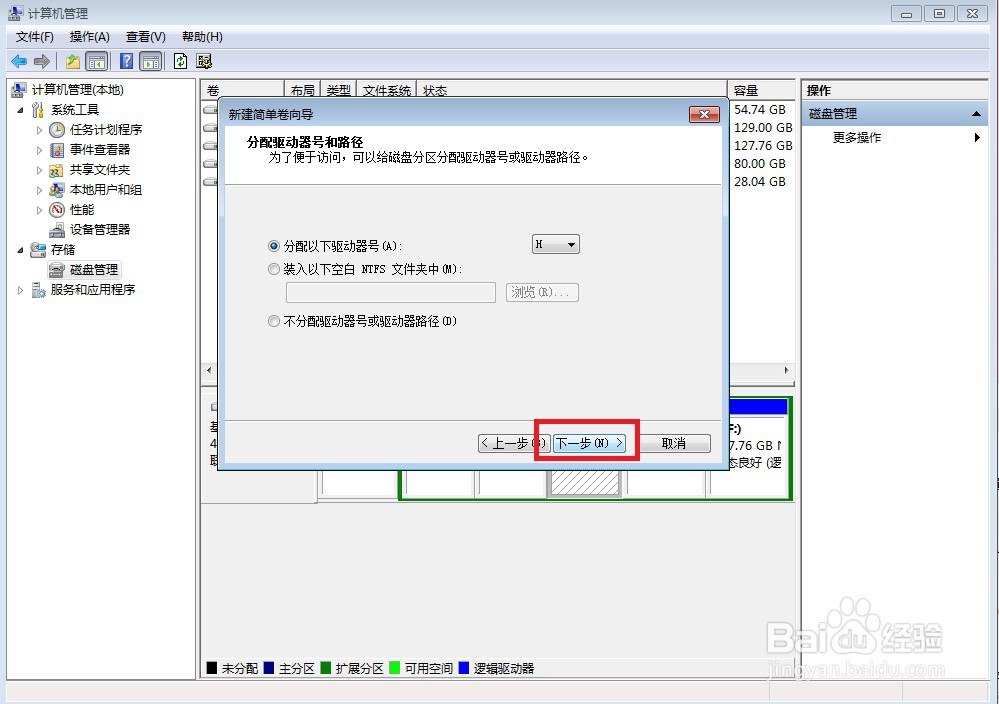
9、点击‘下一步’
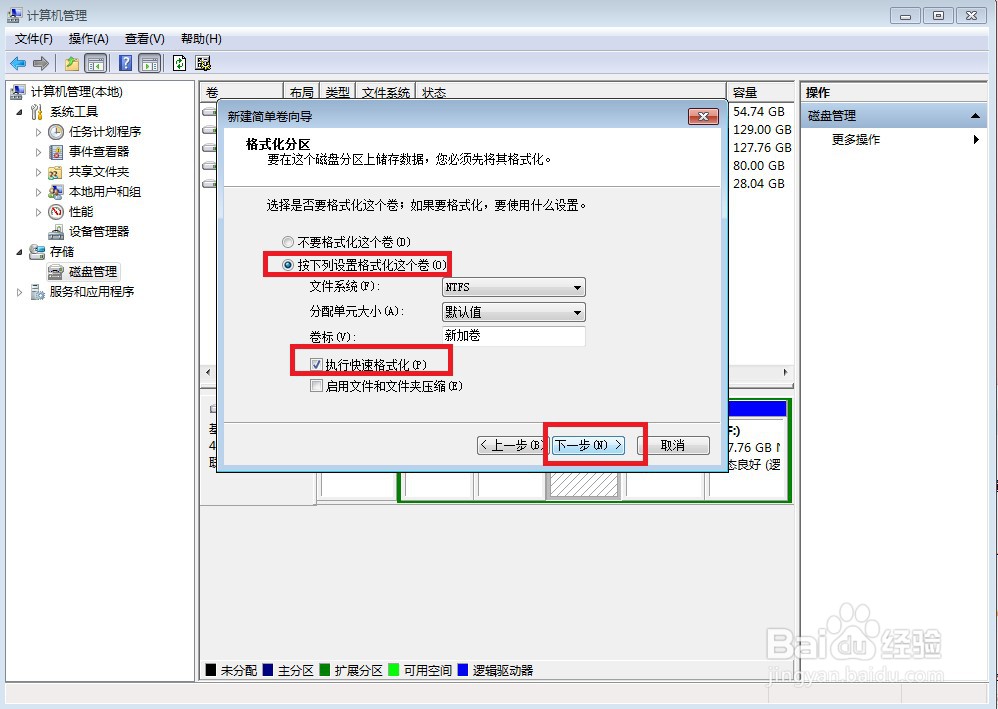
10、点击‘完成’分区就建好了